📖 ¿Cómo crear y enviar un mensaje?
Si todavía no sabes lo que es un mensaje, haz clic aquí.
¡Enviar mensajes es muy simple! 🙉
Echemos un vistazo a cómo hacerlo…
Si estás en el panel de inicio debes seleccionar Nuevo mensaje.
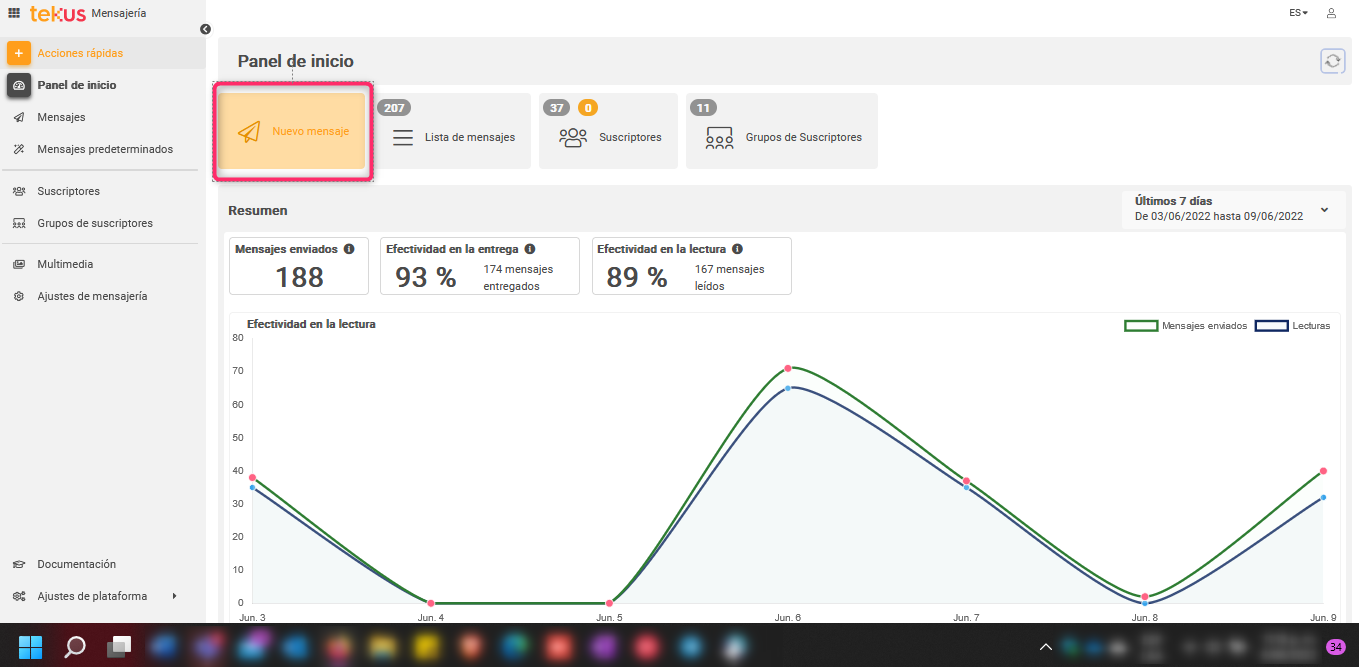
También puedes acceder seleccionando en el menú izquierdo Mensajes > Nuevo mensaje.
¡A partir de este momento podrás crear y configurar tus mensajes en 4 simples pasos! 🧐
Pasos para crear y configurar un mensaje
¡Puedes crear un mensaje en tan solo 4 pasos! 😎
En la sección de Contenido del mensaje, dentro de Recursos debes hacer clic en la pestaña Multimedia si tu contenido corresponde a imágenes o videos, o, por el contrario, hacer clic en la pestaña Widget si deseas enviar solo texto o redirigir a una página web por medio de contenedor web.
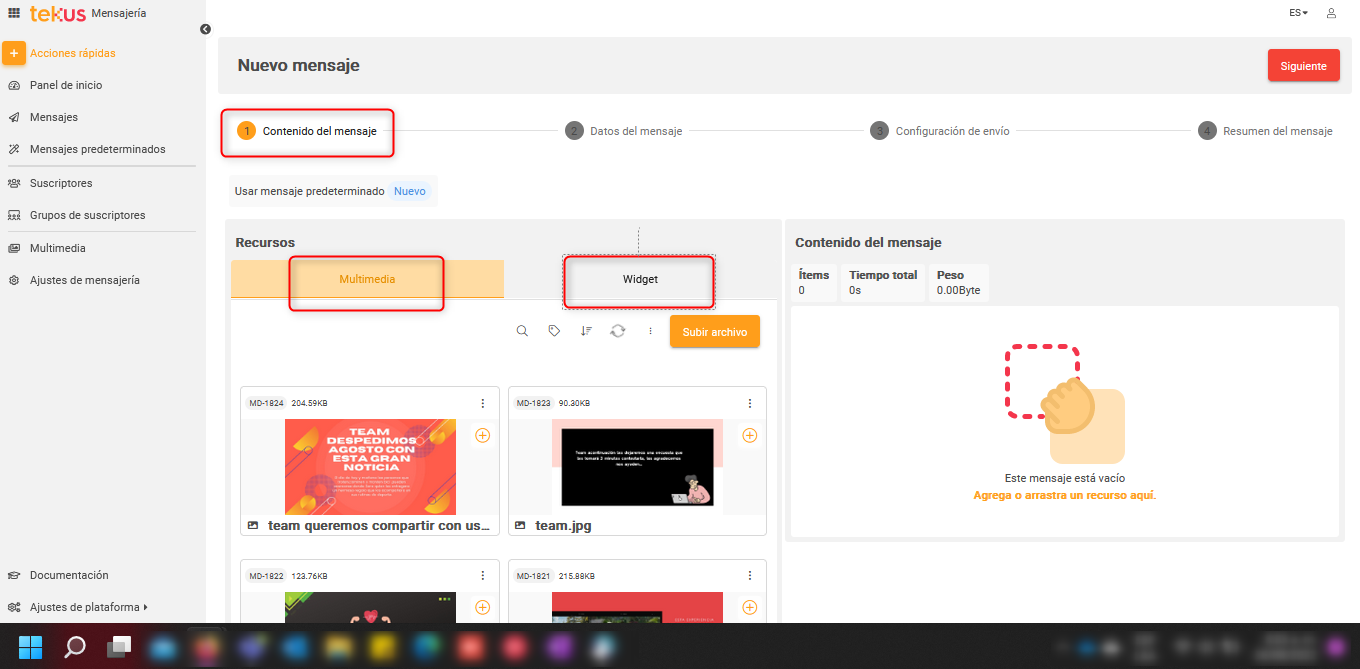
Si tu mensaje contiene imágenes o videos, en la pestaña Multimedia, debes hacer clic en el botón + de los ítems que deseas enviar para que se agreguen como contenido de tu mensaje o arrastrarlos a la derecha, y luego definir un tiempo de duración a cada multimedia.
Si aún no tienes los archivos en plataforma, debes seleccionar Subir archivo > luego debes identificar la ruta donde tengas ubicadas las imágenes y/o videos que desees almacenar en nuestra plataforma > y una vez haya cargado debes hacer clic en Cerrar.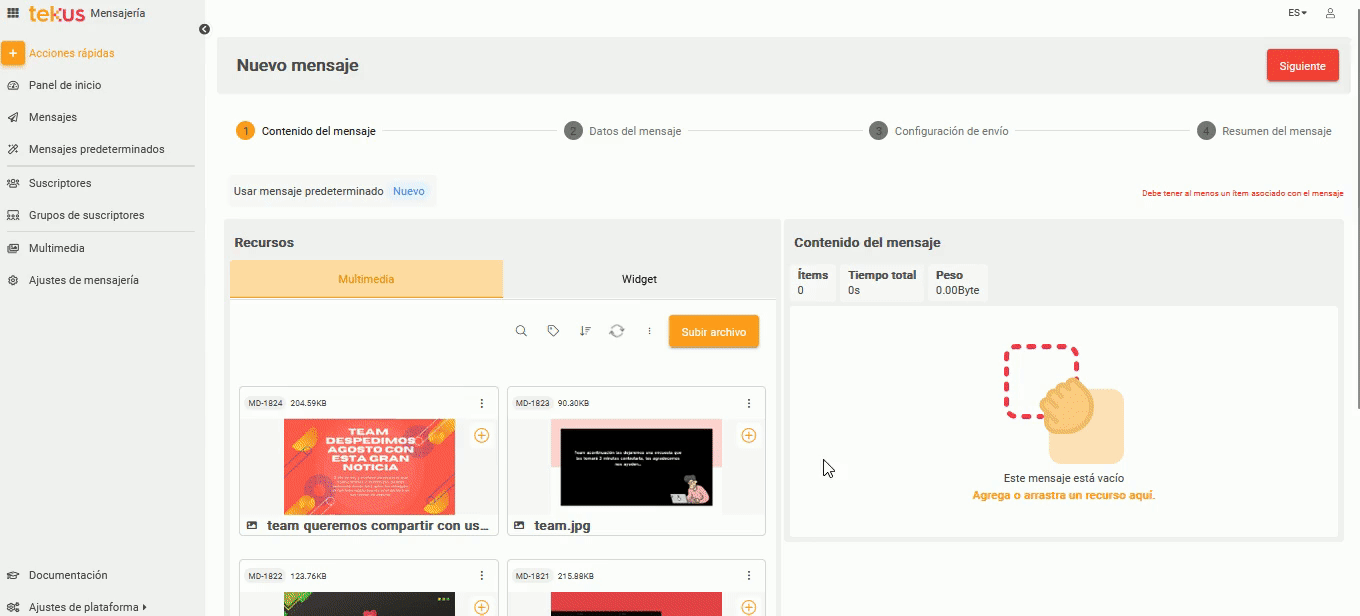
Si el mensaje que quieres enviar no va a llevar imagen ni video y solo deseas enviar texto o un link a una página web, debes seleccionar la pestaña Widget y luego hacer clic en el botón + de la opción que necesitas: Texto o Contenedor web (para Links). Así, en el menú derecho que corresponde al Contenido del mensaje podrás editar el texto que desees añadir en tu Widget o el enlace al que redirigirá tu Widget con contenedor web.
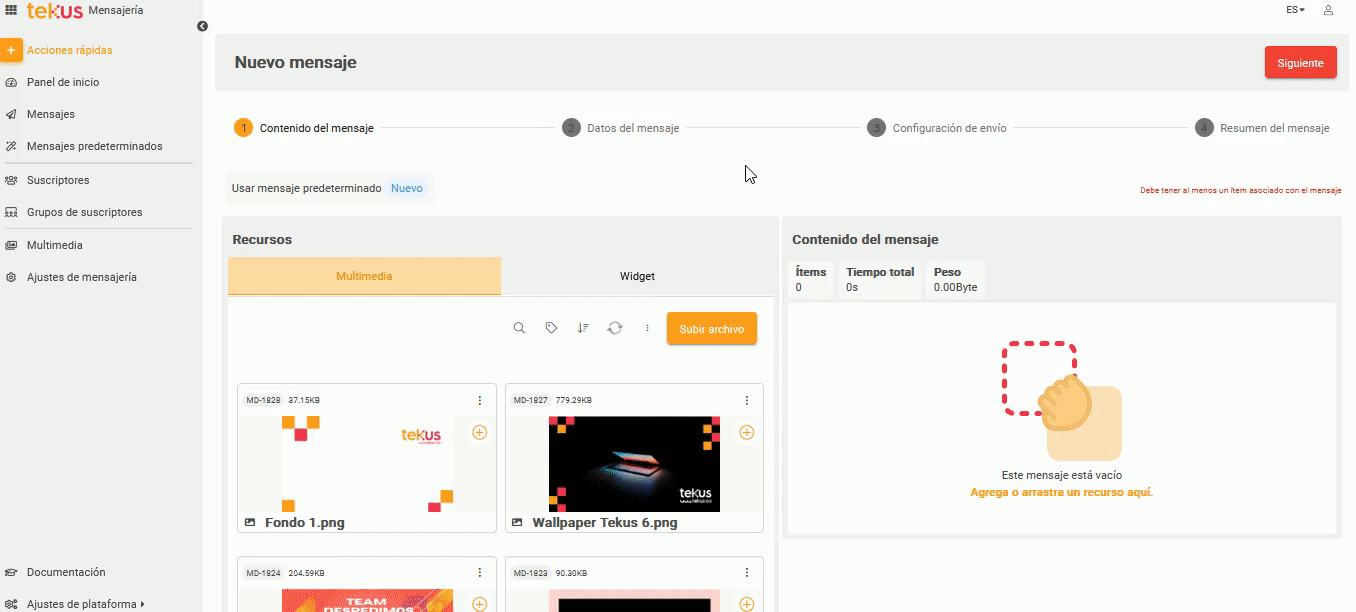
En la parte superior derecha de la ventana, debes seleccionar el botón Siguiente.
Ahora, en la sección Datos del mensaje, debes:
Escribir el título con el que se reconocerá el mensaje.
Las Etiquetas describen el contenido del mensaje mediante palabras claves. Este campo es opcional.
Definir la manera en la que deseas que tu mensaje sea calificado
Configurar el mensaje de calificación que se mostrará cuando aparezcan las opciones que definiste para calificar.
En la sección de Audiencia debes seleccionar los Suscriptores y/o Grupos de suscriptores a quienes deseas enviar tu mensaje.
La audiencia es la suma de todos los suscriptores o grupos de suscriptores que selecciones. Tú puedes elegir Grupos de suscriptores al mismo tiempo que eliges suscriptores independientes para añadir a la lista de personas a quienes deseas enviar el mensaje.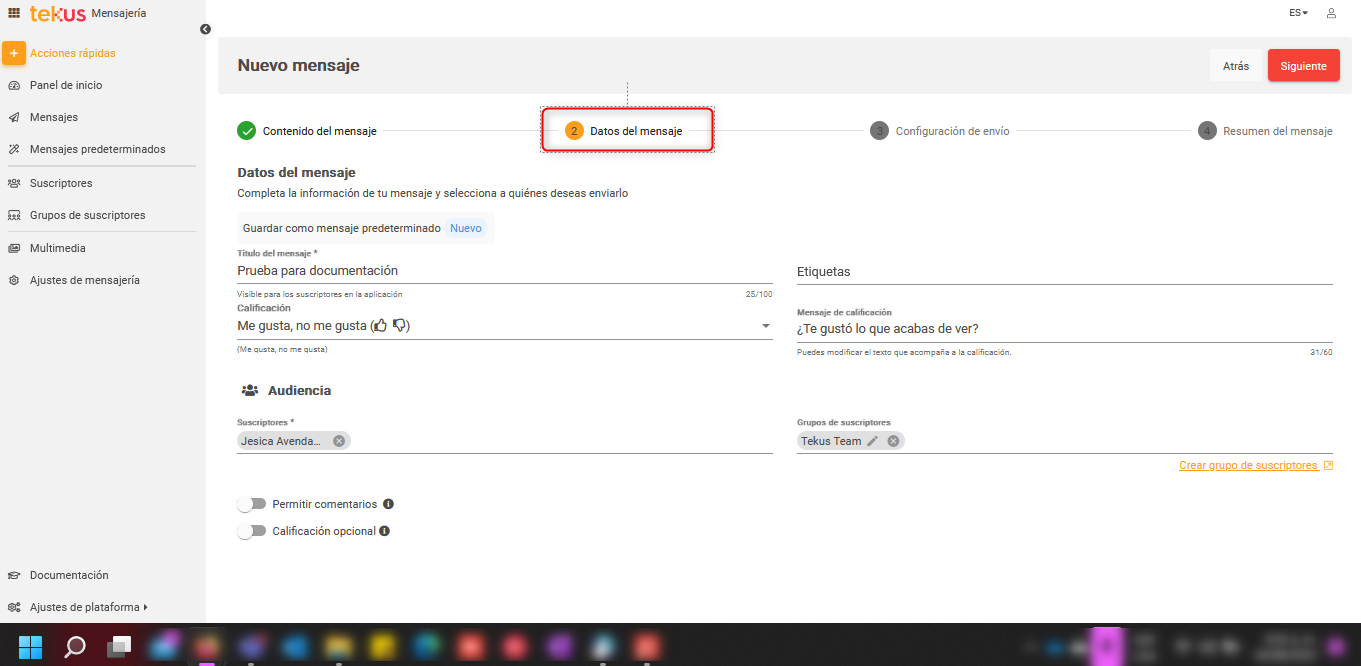
Una vez definido lo anterior, debes hacer clic en Siguiente.
En la sección de Configuración de envío debes seleccionar si deseas:
Enviar el mensaje inmediatamente,
Si lo quieres programar para que se envíe una única vez en una fecha y hora definida, seleccionando Programado.
Si deseas que sea un mensaje recurrente para que sea enviado a tus suscriptores, los días que indiques y a una hora específica.
También puedes indicar si el mensaje expira en el tiempo, de esta manera deja de enviarse en la fecha que indiques y desaparece de la lista de mensajes de la aplicación de escritorio de Tekus Mensajería y la app móvil.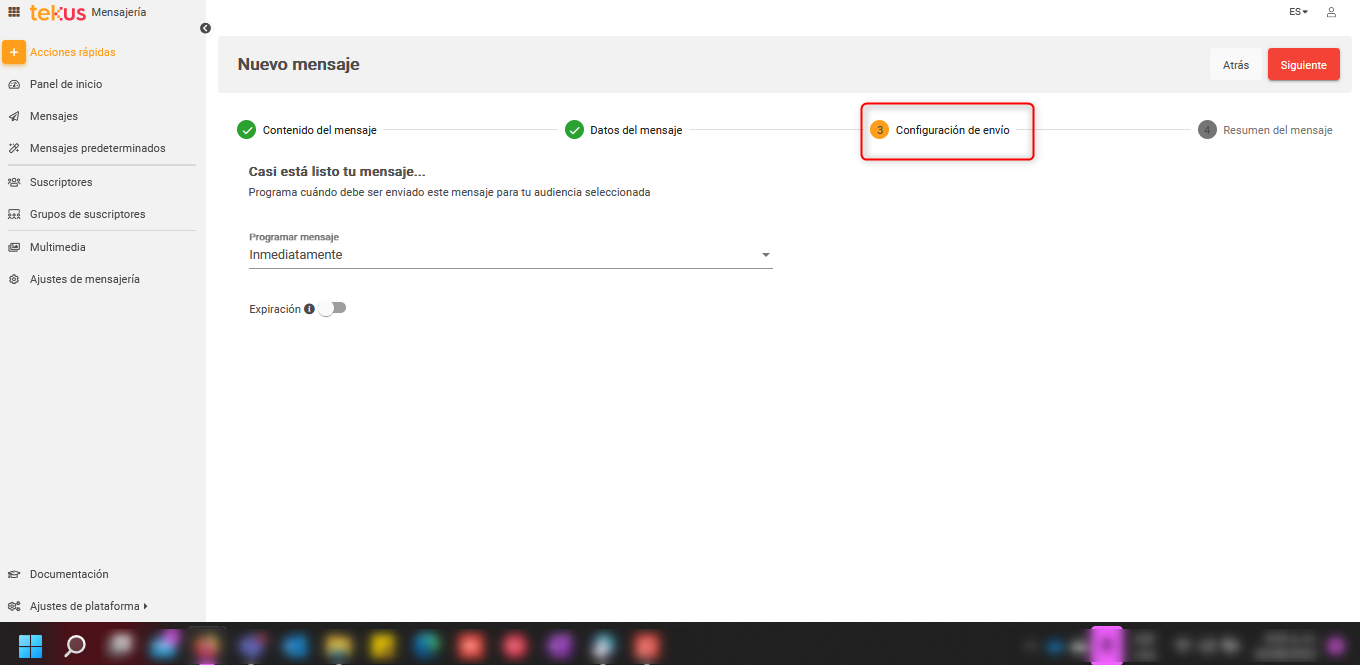
Una vez configurado todo, debes hacer clic en el botón Siguiente.
Nuestra plataforma te va a mostrar un resumen del mensaje que acabas de crear y configurar. Debes verificar que todo esté correcto, y finalizar haciendo clic en Enviar mensaje.
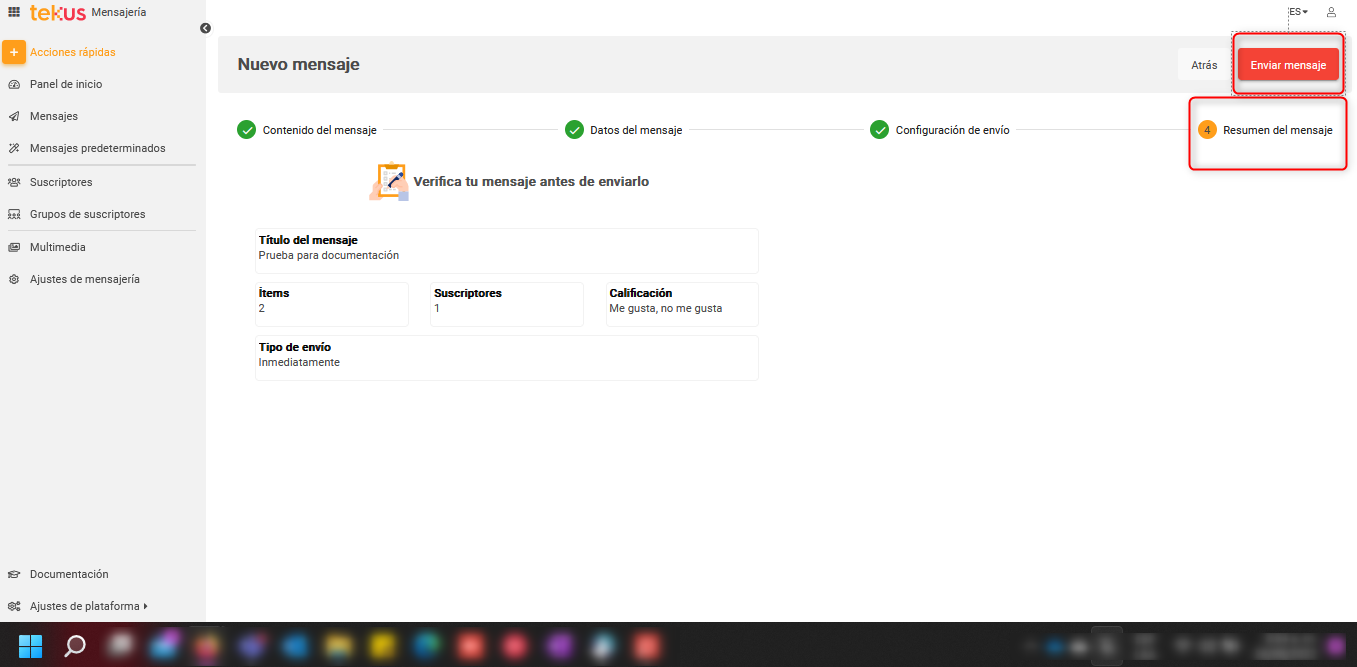
¡Bravo! Ahora tu mensaje será enviado con éxito. 🥳🎉
Para estar seguros del envío de tu mensaje, nuestra plataforma te va a mostrar una última ventana con el Detalle del mensaje, los Indicadores, los Comentarios que realicen los suscriptores a quienes querías comunicar lo que enviaste y un aviso de Mensaje enviado.
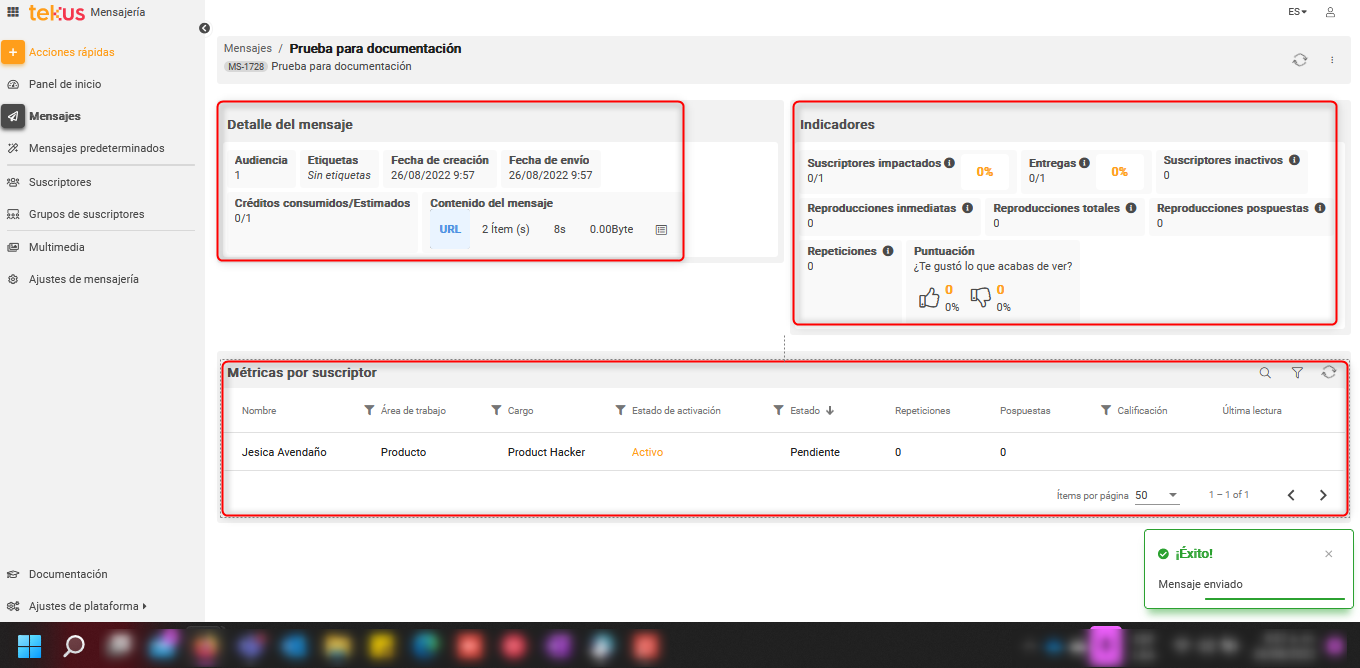
Métodos alternativos para enviar un mensaje
¿Eres de los que aman descubrir diferentes maneras de hacer lo mismo a través de accesos rápidos? 🙅🏻♀️
Echa un vistazo a las opciones que tenemos para ti…
Una vez estés dentro de la plataforma web de Tekus Mensajería, debes hacer clic en el botón + > Nuevo mensaje > Pasos para crear y configurar un mensaje (Título dentro de este artículo).
Desde el menú lateral en suscriptores, debes elegir un suscriptor para enviarle tu mensaje > hacer clic en el botón con los tres puntos ubicado al lado derecho de la fila que corresponde al suscriptor > Crear mensaje > Pasos para crear y configurar un mensaje (Título dentro de este artículo).
Desde el menú lateral en suscriptores, debes elegir varios suscriptores para enviarles tu mensaje > seleccionar los cuadros en blanco ubicados al lado izquierdo de la fila que corresponde a cada suscriptor > hacer clic en el botón Tareas > Crear mensaje > Pasos para crear y configurar un mensaje (Título dentro de este artículo).
Desde Grupos de suscriptores, debes elegir un grupo para enviarles tu mensaje > hacer clic en el botón con los tres puntos ubicado al lado derecho de la fila que corresponde al grupo deseado > Crear mensaje > Pasos para crear y configurar un mensaje (Título dentro de este artículo).
Desde Grupos de suscriptores, debes elegir varios grupos de suscriptores para enviarles tu mensaje > seleccionar los cuadros en blanco ubicados al lado izquierdo de la fila que corresponde a cada grupo > hacer clic en Crear mensaje > Pasos para crear y configurar un mensaje (Título dentro de este artículo).